你当前正在访问 Microsoft Azure Global Edition 技术文档网站。 如果需要访问由世纪互联运营的 Microsoft Azure 中国技术文档网站,请访问 https://docs.azure.cn。
重设 Azure 开发测试实验室中实验室 VM 的大小
Azure 开发测试实验室支持根据 CPU、网络或磁盘性能的变化需求来更改实验室虚拟机 (VM) 的大小。 本文介绍如何重设实验室 VM 的大小。
注意
重设大小功能符合针对允许的 VM 大小的实验室策略。 只能将 VM 重设为实验室策略允许的大小。
停止 VM
为避免丢失工作,请在重设 VM 大小之前断开并停止 VM。
如果通过安全外壳 (SSH) 或远程桌面会话 (RDP) 连接到 VM,请保存工作并断开与 VM 的连接。
在 Azure 门户的实验室“概述”页面上,从“我的虚拟机”下的列表中选择要重设大小的 VM。
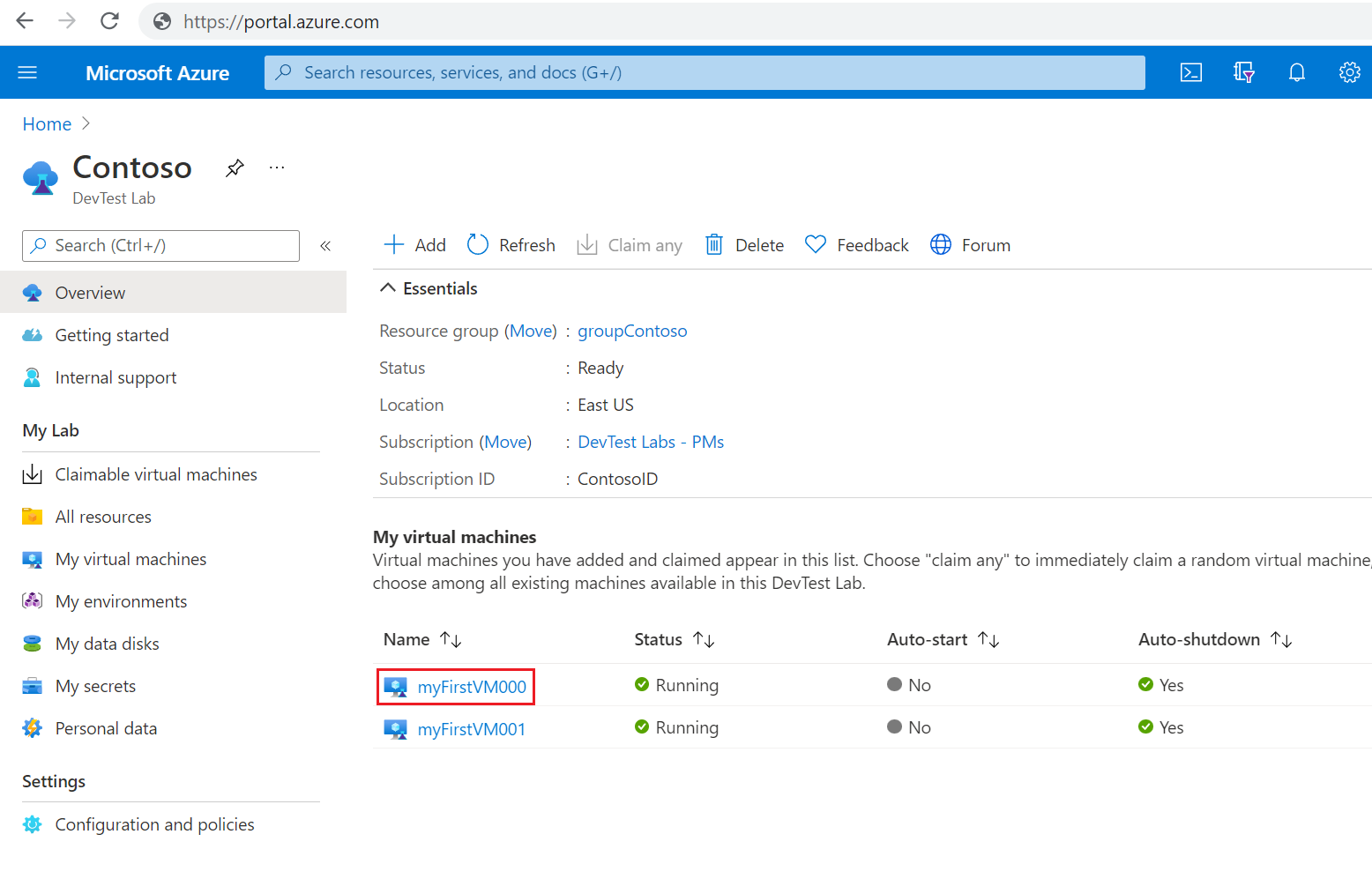
在 VM 的“概述”页面上,选择工具栏上的“停止”。
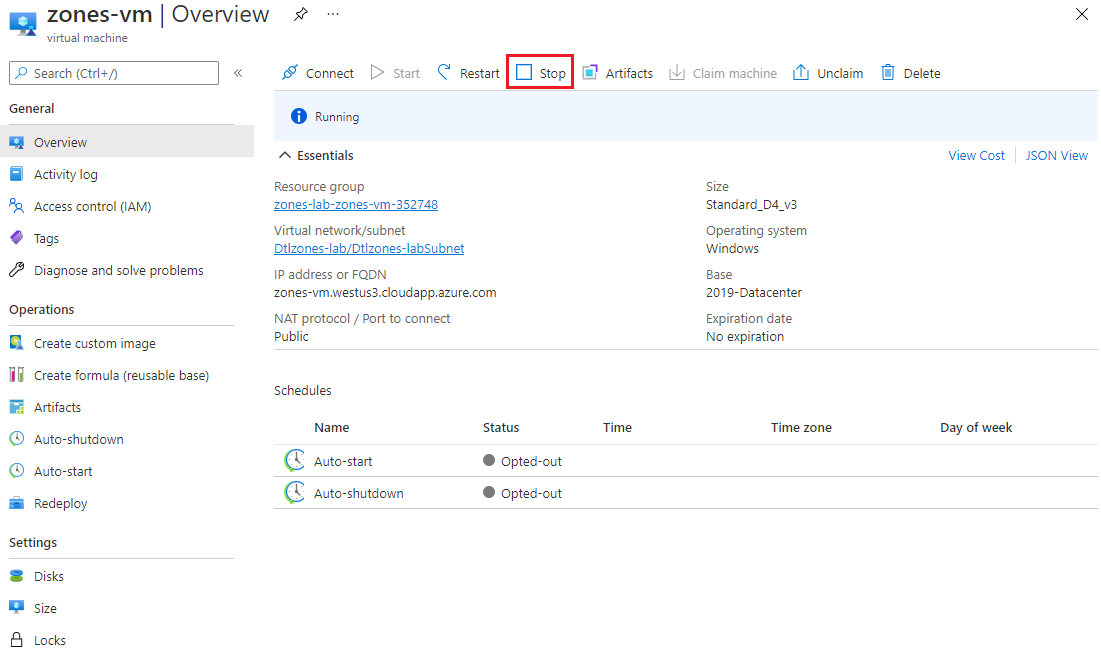
VM 停止后,或者如果 VM 已经停止,“停止”将处于灰显状态。
重设 VM 大小
在 VM 的“概述”页上,选择左侧导航栏中设置下面的“大小”。
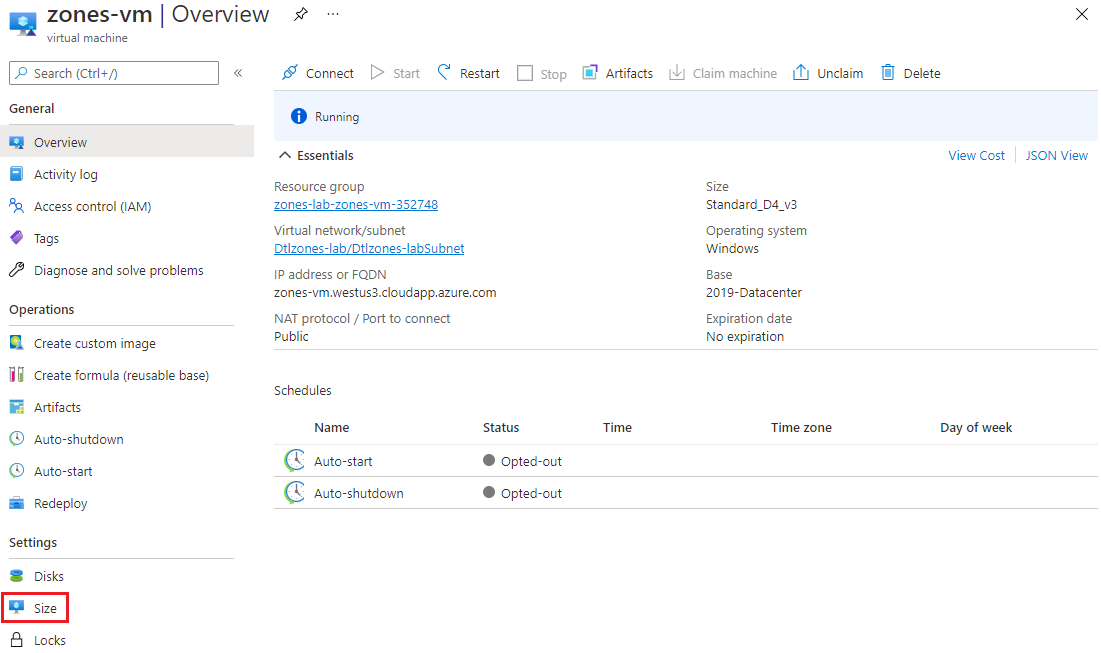
在“选择 VM 大小”屏幕上,为 VM 选择新的大小,然后选择“选择”。
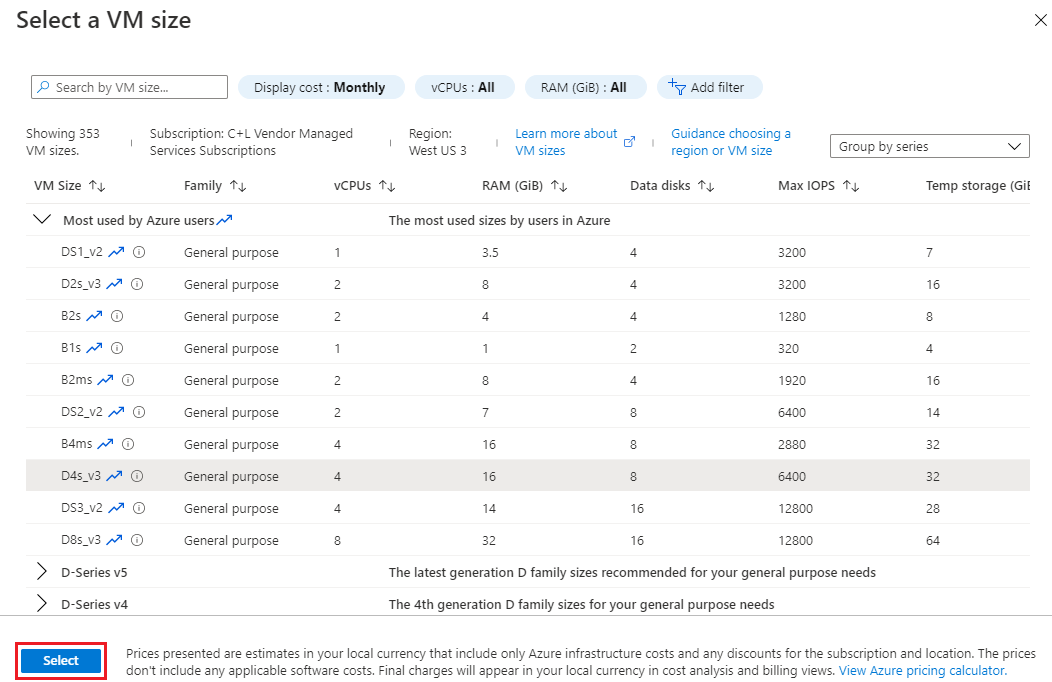
可以检查“通知”窗口中重设大小操作的状态。
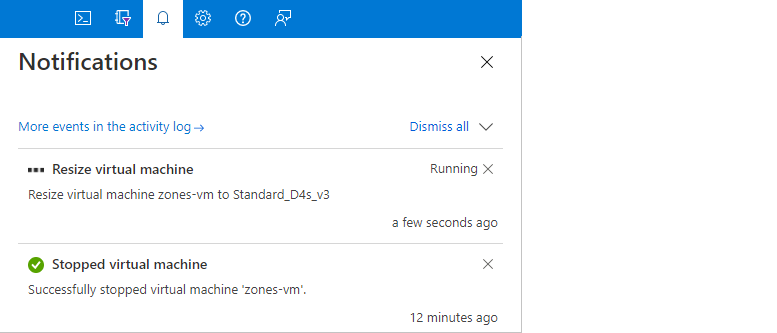
重设大小完成后,通过从 VM 的“概述”页面工具栏中选择“开始”来启动 VM。
后续步骤
有关 Azure VM 重设大小功能的详细信息,请参阅重设虚拟机大小。
反馈
即将发布:在整个 2024 年,我们将逐步淘汰作为内容反馈机制的“GitHub 问题”,并将其取代为新的反馈系统。 有关详细信息,请参阅:https://aka.ms/ContentUserFeedback。
提交和查看相关反馈